
Photoshop akce jsou nesmírně užitečné nástroje. Jsou to zvláště užitečné, pokud jste naučili trochu programu, ale ne natolik, aby se na složitých úprav dosud. Akce mohou také vážně zefektivnit editační pracovní postupy a ušetří čas.
Odtud půjdeme po tom, jak stahovat akce Photoshop poté, co koupit, jak je nainstalovat a jak je používat.
Jaké jsou Photoshop Akce?
Photoshop akce jsou jedním kliknutím sekvence, které umožňují automaticky vytvořit komplexní úpravy v sekundách. Jejich kód je prewritten provést určitou sadu úprav, takže vše, co musíte udělat, je stisknout tlačítko trochu „play“. Nejsou rozšíření nebo doplňky , Které také zvyšují, co můžete dělat s programem, ale různými způsoby.
Můžete použít akce pro cokoliv od zřízení separaci kmitočtů v retušování fázi dát vaše fotografie zcela odlišný vzhled s složitého barevného třídění. Akce v podstatě umožňují přístup k sadě dovedností odborníka z programu Photoshop, i když to není tam ještě dost.
Stejně jako předvoleb Lightroom, mohou sloužit jako výchozí bod. Možná budete muset štípnout nebo vytočit nastavení zpět, ale oni mohou ještě ušetřit spoustu času dostat vzhled jste po.
Jak mohu stáhnout Photoshop akce?
Zde si můžete stáhnout akce Photoshop z více míst. Fotografové se často prodávají, některé se jim nabídnout zdarma. Rychlé vyhledávání Google bude vyrábět trove možností od renomovaných zdrojů. Adobe, například, má volné akce Photoshopu můžete flákat se, pokud jste právě učení, které produkují některé úžasné účinky, jako toto od Nuwan Panditha.
Poté, co jste našli na akci, kterou chcete vyzkoušet, jednoduše stáhnout a rozbalit soubory ze složky ZIP do počítače.
Instalace Photoshop Akce
Můžete nainstalovat na akci, kterou právě stáhli v jednom ze dvou způsobů:
- Otevřete složku souborů přes File Finder počítače (Finder pro Mac, Explorer pro Windows) a klepněte na soubor akcí, které budou mít příponu „.atn“.
- Otevřete soubor z Photoshopu.
Chcete-li otevřít soubor s počítačem, stačí přejít do souboru ATN a poklepejte na něj. To by mělo automaticky otevírat Photoshop a vložte akci. Za to, že si můžete vybrat fotografii uplatnit svou akci a spusťte jej. Také můžete klepnout a přetáhnout soubor ATN do Photoshopu, jakmile je to otevřené, a to bude načítat v panelu Akce.
Poznámka: Pokud se rozhodnete, jak to udělat, akce by mohla zmizet po restartování počítače a je třeba přeinstalovat.
Otevření akce ve Photoshopu je o něco složitější, ale vaše akce bude ještě v případě restartování počítače.
K tomu, že s výjimkou své akce na počítači někde snadné najít. Potom otevřete Photoshop a přejděte na panel Akce.

Pokud nechcete zobrazit panel Akce, přejděte na „okna“ v horní části nabídky, klepněte na tlačítko „Akce“ v rozbalovací nabídce. Tím se otevře panel Akce.
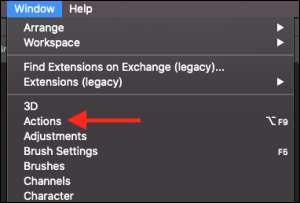
Kliknutím na tlačítko menu (čtyři malé vodorovné čáry) v pravém horním rohu panelu Akce. Dostanete rozbalovací nabídku.
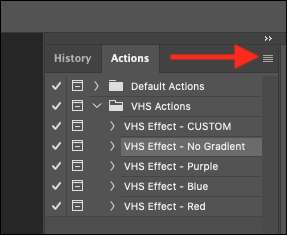
Zvolte „Load akce.“
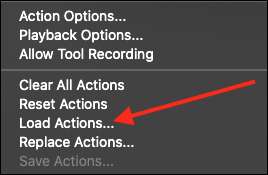
Najděte uložený akce soubor v počítači (končící v „.atn“) a vyberte soubor. Podívejte se do složky pro stahování opatrně. Často tam bude další soubory tam znamenalo, které vám pomohou s tekoucí nebo ladění akci, a to zejména pokud jsou nabízeny zdarma jako nástroj učení. Dalo by se najít jednoduchý textový soubor s instrukcemi, odkaz na výukové video nebo obojí.
Jakmile najdete soubor ATN, klepněte na tlačítko „Open“ načíst své akce do panelu Akce. Nyní budete moci vidět na jméno svého působení v seznamu.
Jakmile je akce zatížení, budou držet kolem, pokud odstranit původní složku v počítači, kde máte soubor uložený akce.
Spuštění vašeho Photoshop akce
Nyní, když je nainstalován akce, můžete si vybrat fotografii, kterou chcete spustit ji a udělat nějaké experimentování.
Otevřete fotografii nebo soubor, na které chcete pracovat na Photoshopu. Poté vyberte vrstvu, kterou chcete použít. Často to bude vaše počáteční vrstva pozadí.
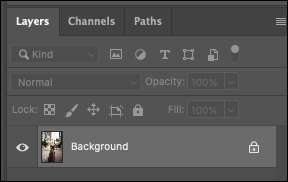
Můžete také vytvořit kopii vrstvy pozadí a použít akci pro nedestruktivní úpravu.
Dále vyberte akci v panelu Akce.

Kliknutím na tlačítko Malé trojúhelníkové přehrávání v dolní řadě panelu Akce spusťte akci.

Photoshop by pak měl okamžitě aplikovat účinek vaší akce na obrázek. Pokud je akce zvláště komplikovaná, může být několik sekund doby načítání nebo je počítač s nízkou pamětí nebo zpracováním.
Jakmile akce běží, budete moci vidět jeho vrstvy a získat představu o tom, jakou editaci techniky používaného tvůrce. Mohou přidat poznámky jako "nahradit mě" signalizovat, že určitá vrstva může být nahrazena obrázkem nebo "editovat tento", aby vám umožnil vědět, že vrstva může být vylepšena ke změně celkového efektu.
A to je vše! Vzhledem k tomu, že se více zkušenostmi s aplikací Photoshopu, budete moci rozpoznat a upravit parametry vašich akcí, nebo dokonce vytvořit je sami. Bavte se experimentování!
PŘÍBUZNÝ: Jaké jsou photoshopové zásuvné moduly, rozšíření a doplňky?







